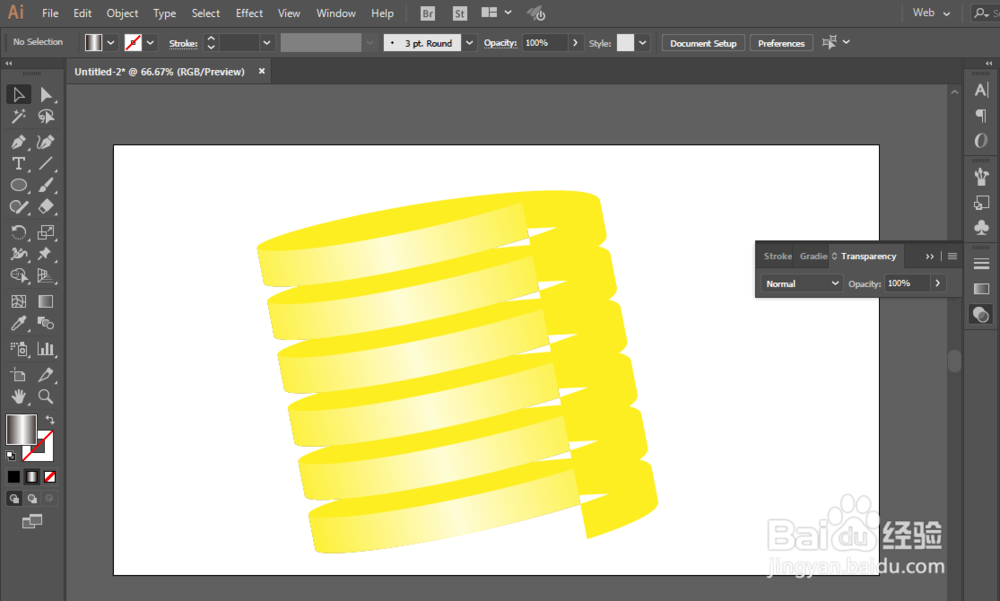1、新建一个1280*720,颜色模式为RGB的文档。
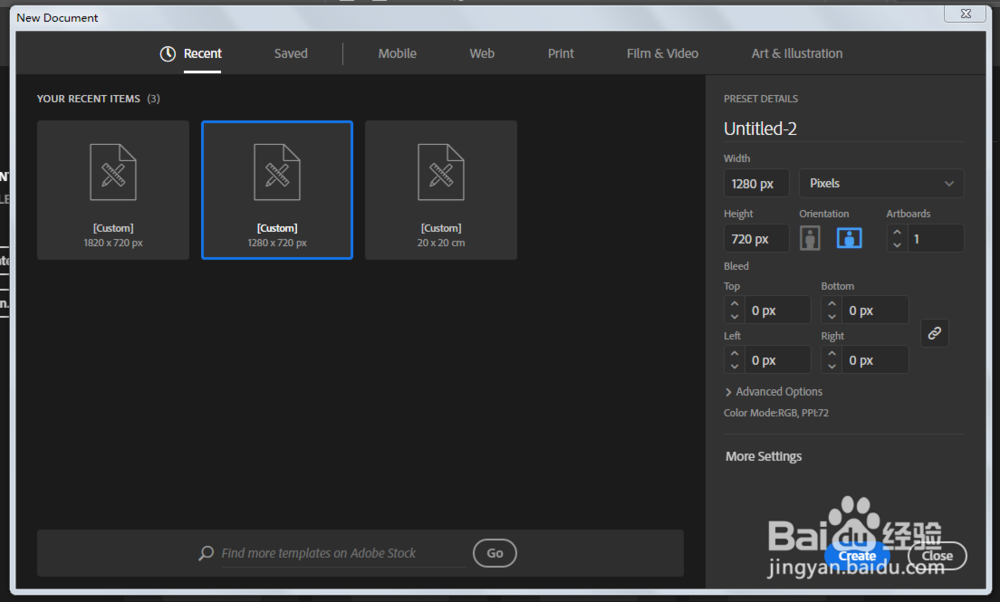
2、矩形工具绘制长方形,填充颜色。

3、继续往下拖动并且复制多份。

4、直接选择工具选择右边的所有锚点,并且调整为上方。

5、拖动进行为新的图案。
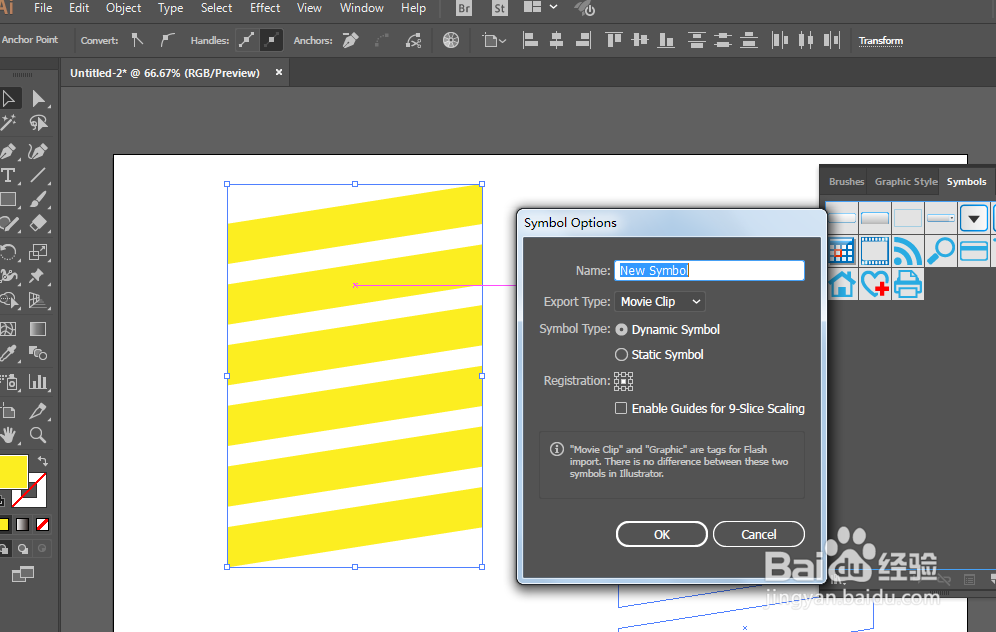
6、椭圆工具绘制圆形,删除右边的锚点。


7、进行3D绕转,添加贴图。


8、前方调整为滤色,后方调整为正片叠底,调整一下即可完成。
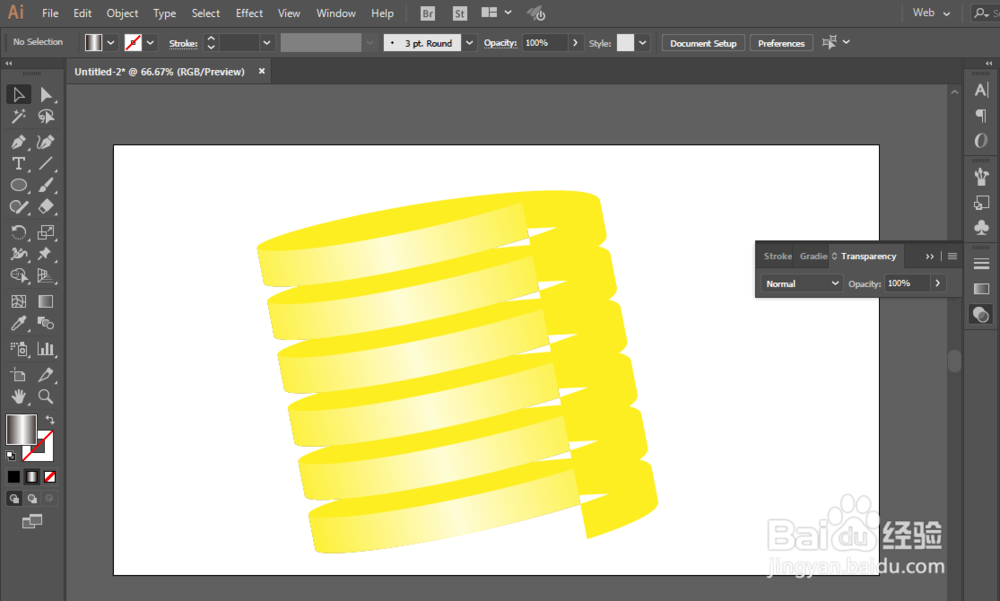

1、新建一个1280*720,颜色模式为RGB的文档。
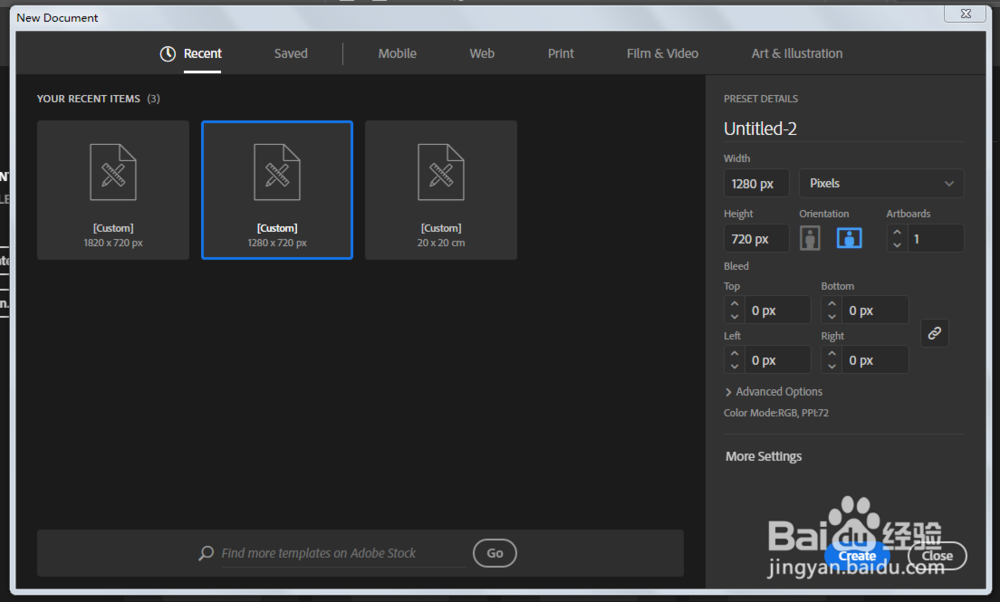
2、矩形工具绘制长方形,填充颜色。

3、继续往下拖动并且复制多份。

4、直接选择工具选择右边的所有锚点,并且调整为上方。

5、拖动进行为新的图案。
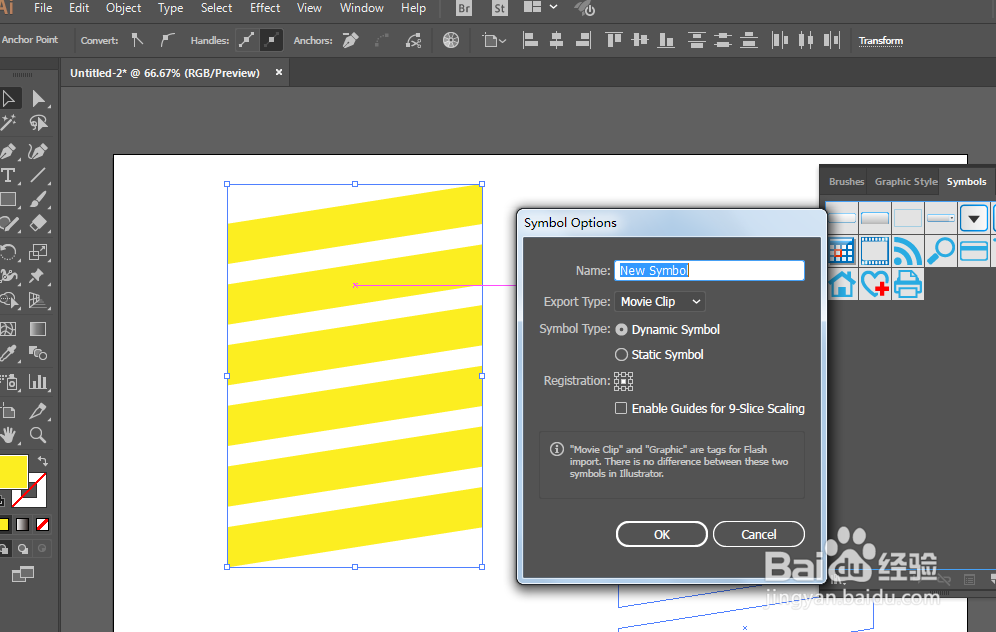
6、椭圆工具绘制圆形,删除右边的锚点。


7、进行3D绕转,添加贴图。


8、前方调整为滤色,后方调整为正片叠底,调整一下即可完成。